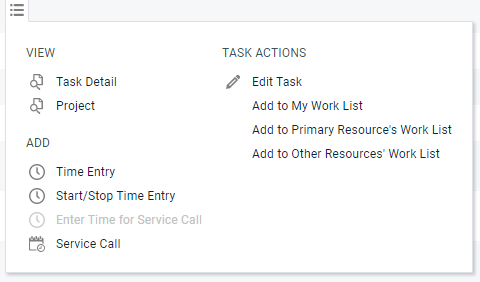La página Mi espacio de trabajo
PERMISOS Todos los usuarios
NAVEGACIÓN MI(S) > Atención al cliente > Tareas y tickets
NAVEGACIÓN MI(S) > Atención al cliente > Llamadas de servicio
NAVEGACIÓN MI(S) > CRM > Tareas pendientes
NAVEGACIÓN MI(S) > En espera de mi aprobación > Solicitudes de cambio
La página Mi espacio de trabajo presenta todos los elementos asignados a usted personalmente, independiente del tipo de tarea, en una interfaz con fichas. Las pestañas son similares a las páginas y tablas de búsqueda independientes, con la excepción de la pestaña Mis tareas y tickets. Esta pestaña es única en el sentido de que puede mostrar dos entidades diferentes, tareas y tickets, en una misma tabla.
| Pestaña | Descripción |
|---|---|
| Mis tareas y tickets | Dependiendo de las configuraciones de filtros, esta pestaña puede mostrar tareas de proyecto, tickets y tickets recurrentes. De manera predeterminada, esta pestaña se filtra en:
Para una descripción de los filtros únicos de esta pestaña, consulte Filtros de búsqueda en la pestañas Mis tareas y tickets. Para detalles sobre cómo gestionar los tickets en esta lista, consulte Buscar y gestionar tickets. Para detalles sobre el menú contextual de tareas, consulte El menú contextual de tarea. |
| Mis tareas pendientes | De manera predeterminada, esta pestaña se filtra en:
Consulte Búsqueda y gestión de notas y tareas pendientes en CRM. |
| Mis llamadas de servicio | De manera predeterminada, esta pestaña se filtra en:
Consulte Buscar y gestionar llamadas de servicio. |
| Mis aprobaciones de cambios | Esta pestaña solo aparece si está habilitada la característica Administración de cambios. De manera predeterminada, esta pestaña se filtra en:
Consulte .Administración de cambios |
Los filtros de la pestaña Mis tareas y tickets son únicos, ya que es la única página en la que se pueden buscar y visualizar tanto tareas como tickets en la misma tabla.
NOTA Todas las configuraciones de filtros son persistentes de una sesión de Autotask a la siguiente.
NOTA Las tareas pendientes en proyectos inactivos no se incluyen en los resultados de búsqueda.
NOTA Otra forma de ver los tickets o tareas que se le han asignado es a través de un widget de tablero. Configurar un widget de tablero permite aplicar filtros adicionales. Para más información, consulte Agregar un widget y editar configuraciones de widget.
| Etiqueta de filtro | Opciones de filtros |
|---|---|
| Tipo | Entre las opciones de filtros, se incluyen:
|
| Responsabilidad | Entre las opciones de filtros, se incluyen:
|
| Recurso (Principal o Secundario) | Este filtro le permite seleccionar un recurso que es el recurso principal O un recurso secundario para cada tarea o ticket.
Los resultados incluyen recursos inactivos. |
| Tickets pendientes | Este filtro le permite seleccionar un intervalo de fechas dinámico. NOTA Un ticket se considera "vencido" si su fecha de vencimiento es hoy, pero su hora de vencimiento es anterior a la hora actual. IMPORTANTE Las filas de tareas nunca son excluidas debido a una selección en este filtro; estas continúan apareciendo de acuerdo a las selecciones en los otros filtros. |
| Tareas que comienzan
|
Este filtro le permite seleccionar una fecha de inicio de cada tarea, usando un intervalo dinámico. IMPORTANTE Las filas de tickets nunca son excluidas debido a una selección en este filtro; estas continúan apareciendo de acuerdo a las selecciones en los otros filtros. |
| Tareas que finalizan | Este filtro le permite seleccionar una fecha de finalización de cada tarea, usando un intervalo dinámico. IMPORTANTE Las filas de tickets nunca son excluidas debido a una selección en este filtro; estas continúan apareciendo de acuerdo a las selecciones en los otros filtros. |
| Tickets recurrentes | Entre las opciones de filtros, se incluyen:
|
| En Lista de trabajo de (Recurso) | Este filtro le permite seleccionar un recurso usando un selector de datos estándar y muestra todos los tickets en la Lista de trabajo del recurso seleccionado. |
| No en la Lista de trabajo de (Recurso) | Este filtro le permite seleccionar un recurso usando un selector de datos estándar y muestra todos los tickets que no están en la Lista de trabajo del recurso seleccionado. |
Para gestionar tareas en la tabla Mis tareas y tickets, seleccione el menú contextual. Las opciones disponibles dependen de su nivel de seguridad y acceso al proyecto. Consulte Configuraciones de seguridad de proyectos.
| Opción | Descripción |
|---|---|
| Vista | |
| Detalles de la tarea | Abre la página Tarea, la que contiene información completa sobre la tarea o problema. Consulte La página Tarea. |
| Proyecto | Abra la página Resumen del proyecto con la que está asociada la tarea. Este menú está regido por los permisos de proyecto de su nivel de seguridad:
|
| Agregar | |
| Entrada de tiempo | Abre la página Ingresar tiempo. Consulte Agregar y editar tiempo en una tarea. La tarea debe cumplir con los criterios "Puede ingresar tiempo en" del permiso de proyecto de su nivel de seguridad. De otro modo, esta opción está deshabilitada. |
| Iniciar/Detener entrada de tiempo | Abre la página Ingresar tiempo. Consulte Agregar y editar tiempo en una tarea. La tarea debe cumplir con los criterios "Puede ingresar tiempo en" del permiso de proyecto de su nivel de seguridad. De otro modo, esta opción está deshabilitada. |
| Ingresar tiempo para llamada de servicio | Si la tarea es parte de una llamada de servicio, usted puede convertir el tiempo programado de la llamada de servicio en la entrada de tiempo de la tarea. Esta opción está activa si usted tiene permiso para ingresar tiempo en la tarea. Si no hay ninguna llamada de servicio asociada con la tarea, esta opción estará deshabilitada. Consulte Ingresar tiempo para llamada de servicio. |
| Llamada de servicio | Le permite agregar la tarea a una llamada de servicio existente, o crear una nueva llamada de servicio y agregar la tarea. Consulte Crear y gestionar llamadas de servicio desde una tarea o ticket. |
| Acciones de tareas | |
| Editar tarea
|
Abre la página Tarea. Disponible solamente para usuarios con acceso al módulo Proyectos y con permiso para ver el proyecto. Consulte Agregar o editar una tarea.
|
| Agregar a mi lista de trabajo | Le permite agregar la tarea a su lista de trabajo. Consulte Usar listas de trabajo. |
| Agregar a la lista de trabajo del recurso principal | Le permite agregar la tarea a la lista de trabajo del recurso principal. Si la tarea no tiene ningún recurso principal asignado, esta opción estará deshabilitada. Consulte Usar listas de trabajo. |
| Agregar a la lista de trabajo de otros recursos | Le permite agregar la tarea a la lista de trabajo de uno o más recursos adicionales. Esta opción abre un selector de recursos con todos los recursos activos. Usted puede seleccionar uno o más recursos. Consulte Usar listas de trabajo. |